Шаги для восстановления системы в Windows 11

Если вы сталкиваетесь с ошибками или сбоями, следуйте шагам по восстановлению системы в Windows 11, чтобы вернуть ваше устройство к предыдущей рабочей версии.

Плохие сектора представляют собой поврежденные участки жесткого диска или твердотельного накопителя. Они могут быть вызваны естественным износом, вирусами, физическим повреждением и повреждением данных. Плохие сектора на SSD влияют на производительность. Сбоев, зависаний и поврежденных файлов - это всего лишь некоторые из проблем, с которыми вы можете столкнуться из-за плохих секторов на SSD.
Этот гид показывает, как их исправить.
Содержание
Вам не обязательно загружать или устанавливать какие-либо сторонние приложения для работы с плохими секторами на SSD. Windows имеет встроенное средство для сканирования дисков - CHKDSK. Вот как это работает:
Шаг 1. Запустите "Командную строку" от имени администратора. Вы можете быстро получить к ней доступ, введя "cmd" в строке поиска. Убедитесь, что выбрали "Запуск от имени администратора".
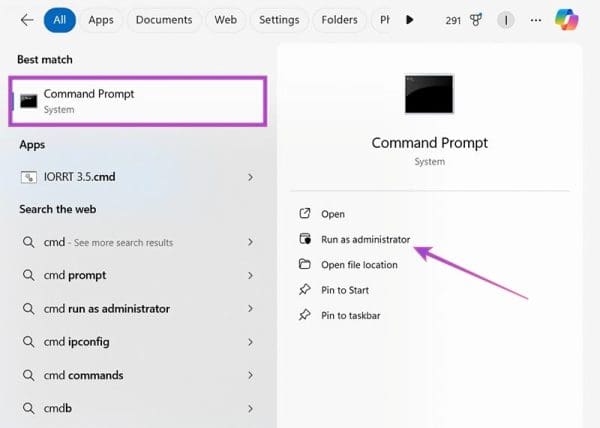
Шаг 2. Введите "chkdsk", затем пробел, затем имя SSD, который вы хотите сканировать. Пример команды будет выглядеть так: "chkdsk f:". Нажмите "Enter", чтобы запустить сканирование.
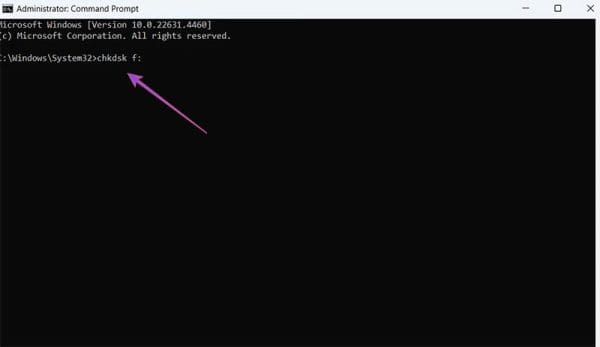
Шаг 3. Позвольте сканированию запуститься, и если оно обнаружит какие-либо плохие сектора, введите ту же команду, но добавьте "/f" в конце. Это инструктирует ваш компьютер попытаться исправить плохие сектора на SSD.
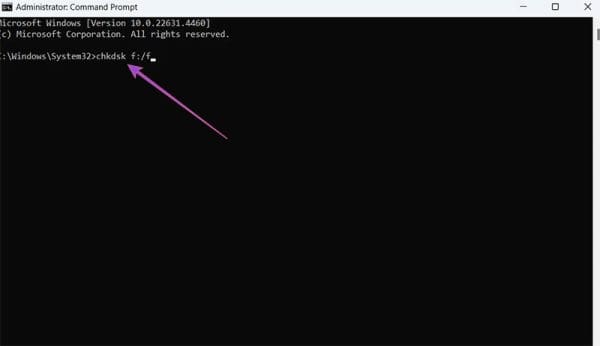
Еще один встроенный инструмент Windows для исправления поврежденных дисков можно найти в меню "Свойства раздела". Вот как к нему получить доступ.
Шаг 1. Откройте проводник и перейдите в "Этот компьютер", чтобы увидеть список всех ваших дисков.
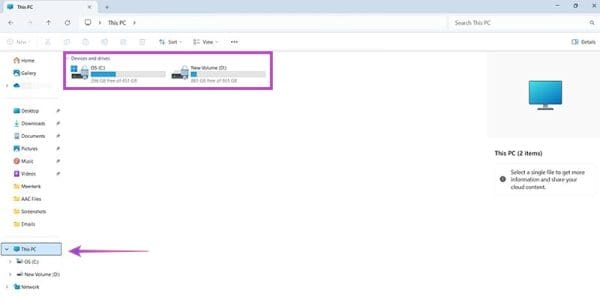
Шаг 2. Щелкните правой кнопкой мыши на SSD, о котором вы подозреваете, что у него есть плохие сектора, затем выберите "Свойства". Появится новое окно.
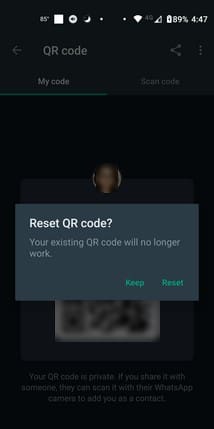
Шаг 3. Перейдите в "Инструменты", затем нажмите "Проверить". Позвольте сканированию завершиться, и оно должно автоматически попытаться исправить любые плохие сектора, которые оно обнаружит.
Используя командную строку, вы можете попробовать так называемый тест SMART (самодиагностика, анализ и технология отчетности) для обнаружения плохих секторов на SSD. Вот как:
Шаг 1. Получите доступ к "Командной строке" от имени администратора. Чтобы быстро найти, введите "cmd" в строке поиска и выберите "Запуск от имени администратора".
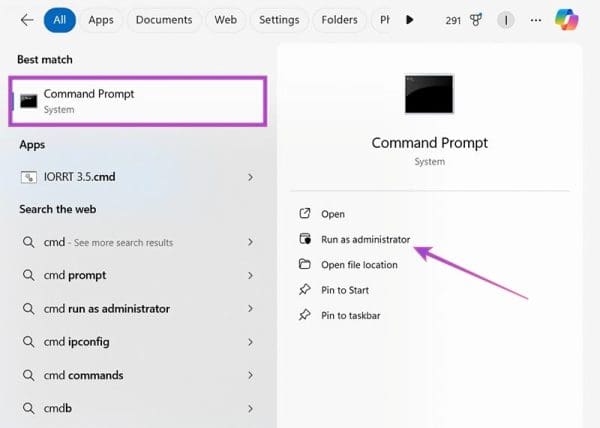
Шаг 2. Введите "wmic diskdrive get status" и нажмите "Enter". Это запустит сканирование. Если вы получите сообщение "OK", плохие сектора не обнаружены. В противном случае вы можете увидеть сообщение о том, что сканирование обнаружило плохие сектора.
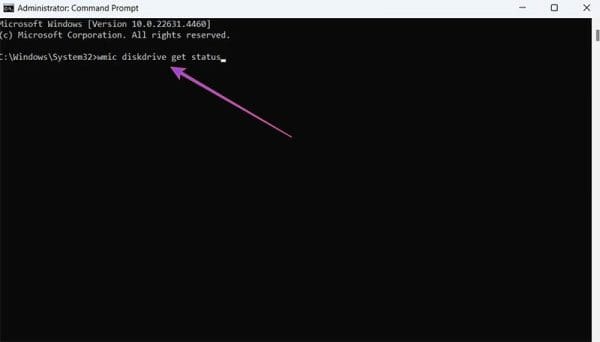
Последнее средство для решения проблемы с плохими секторами на SSD заключается в использовании сторонних приложений. Некоторые SSD поставляются с собственными специализированными приложениями, которые вы можете использовать для сканирования и устранения проблем. Но если у вас нет собственного приложения, вы можете использовать универсальный сторонний инструмент для исправления дисков, такой как Disk Genius.
Шаг 1. Скачайте и установите Disk Genius.
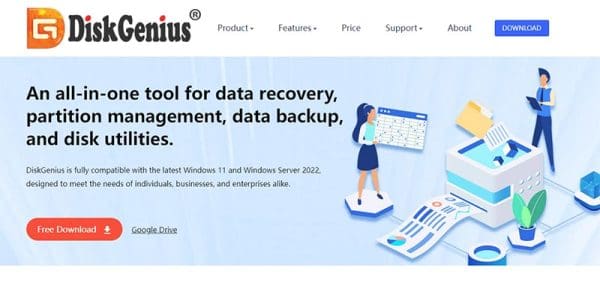
Шаг 2. Откройте программу. Нажмите на "Диск" в верхнем меню, затем выберите "Проверить или исправить плохие сектора".
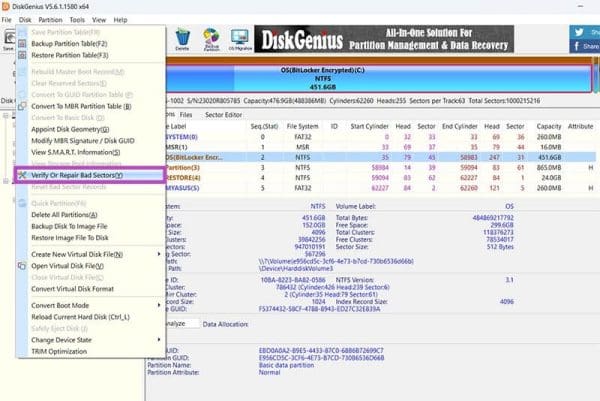
Шаг 3. Выберите диск, который хотите просканировать, и нажмите кнопку "Начать проверку". Позже вы можете нажать "Исправить", чтобы устранить все плохие сектора, которые будут обнаружены.
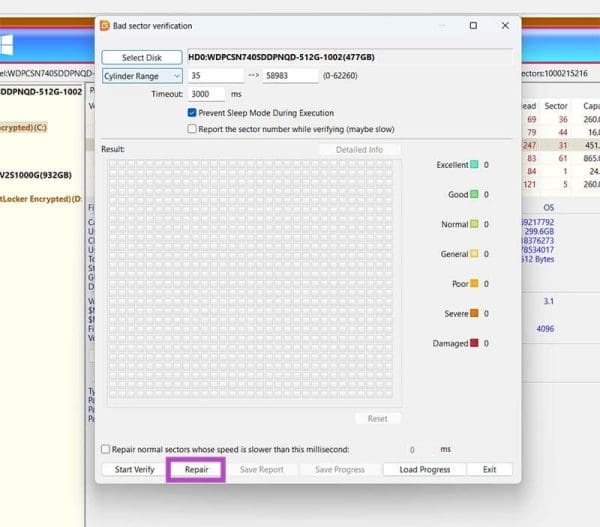
Если вы сталкиваетесь с ошибками или сбоями, следуйте шагам по восстановлению системы в Windows 11, чтобы вернуть ваше устройство к предыдущей рабочей версии.
Если вы ищете лучшие альтернативы Microsoft Office, вот 6 отличных решений, с которых можно начать.
Этот учебник показывает, как создать значок ярлыка на рабочем столе Windows, который открывает командную строку в определенной папке.
Узнайте несколько способов исправить поврежденное обновление Windows, если ваша система имеет проблемы после установки недавнего обновления.
Столкнулись с трудностями при установке видео в качестве заставки в Windows 11? Мы покажем, как это сделать с помощью бесплатного программного обеспечения, которое идеально подходит для различных форматов видеофайлов.
Достала функция экранного диктора в Windows 11? Узнайте, как отключить голос диктора несколькими простыми способами.
Хотите отключить диалоговое окно подтверждения удаления на компьютере с Windows 11? Прочитайте эту статью, в которой описываются различные методы.
Как включить или отключить шифрование файловой системы в Microsoft Windows. Узнайте о различных методах для Windows 11.
Если ваша клавиатура добавляет двойные пробелы, перезагрузите компьютер и очистите клавиатуру. Затем проверьте настройки клавиатуры.
Мы покажем вам, как решить ошибку "Windows не может войти в систему, потому что ваш профиль не может быть загружен" при подключении к компьютеру через удаленный рабочий стол.






